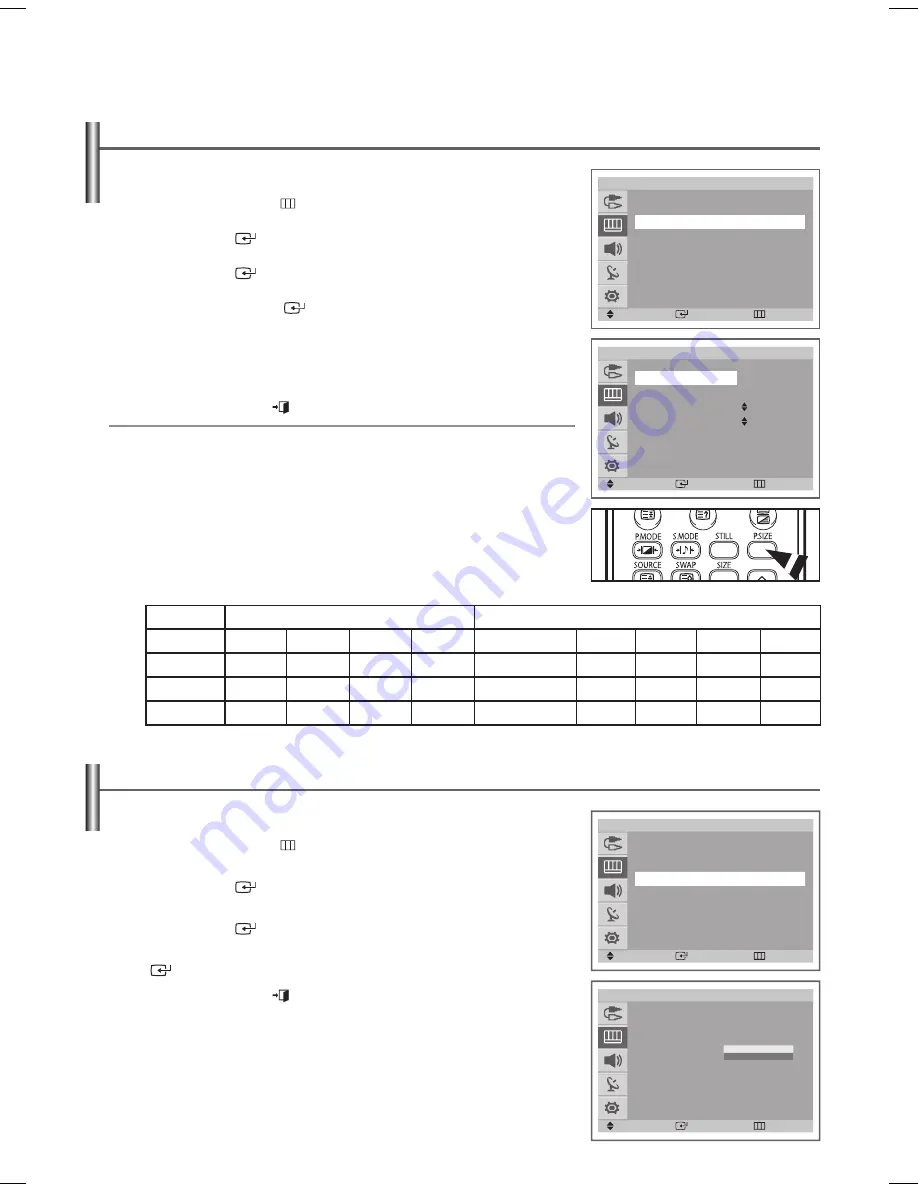
Español - 17
Selección del tamaño de la imagen
(según modelo)
Puede seleccionar el tamaño de imagen que mejor se adapte a sus requisitos de
visualización.
1
Pulse el botón
MENU
( ) para ver el menú.
2
Pulse los botones
▲
o
▼
para seleccionar
Imagen
y después pulse el
botón
ENTER
(
).
3
Pulse los botones
▲
o
▼
para seleccionar
Tamaño
y después pulse el
botón
ENTER
(
).
4
Pulse los botones
▲
o
▼
para seleccionar la opción necesaria y después
pulse el botón
ENTER
(
).
Opciones disponibles:
◆
Normal
,
Zoom1
,
Zoom2
(Modelo normal)
◆
Ancho automát.
,
16:9
,
Zoom1
,
Zoom2
,
4:3
(Modelo ancho)
Hay elevación disponible en el modo
Zoom1
o
Zoom2
pulsando los
botones
▲
o
▼
.
5
Pulse el botón
EXIT
(
) para salir.
◆
Normal
: Ajusta la imagen a modo normal 4:3.
Zoom1
: Aumenta el tamaño de la imagen en la pantalla.
Zoom2
: Amplía el formato de la imagen Zoom1.
◆
Ancho automát.
: Amplía y estira la imagen de la proporción 4:3 a 16:9.
16:9
: Ajusta la imagen a modo ancho 16:9 .
Zoom1
: Aumenta el tamaño de la imagen en la pantalla.
Zoom2
: Amplía el formato de la imagen Zoom1.
4:3
: Ajusta la imagen a modo normal 4:3.
✱
Tamaño de imagen disponible en los modos Componente y HDMI
Modelo normal
Modelo ancho
Modo
Normal
Zoom1
Zoom2
Wide
Ancho automát.
16:9
Zoom1
Zoom2
4:3
480i/576i
O
O
O
X
O
O
O
O
O
480p/576p
O
X
X
X
X
O
X
X
O
720p/1080i
O
X
X
O
X
O
X
X
X
➢
También puede definir estas opciones con sólo pulsar el botón
P.SIZE
.
Ajuste de la Reducción digital de ruido
Si la señal que recibe el televisor es débil, puede activar esta función para reducir la
electricidad estática y las imágenes superpuestas que pueden aparecer en la pantalla.
1
Pulse el botón
MENU
( ) para ver el menú.
2
Pulse los botones
▲
o
▼
para seleccionar
Imagen
y después pulse el
botón
ENTER
(
).
3
Pulse los botones
▲
o
▼
para seleccionar
Digital NR
y después pulse el
botón
ENTER
(
).
4
Seleccione
Des.
o
Act.
pulsando los botones
▲
o
▼
y después
ENTER
(
).
5
Pulse el botón
EXIT
(
) para salir.
Imagen
Modo
: Dinámico
Tamaño
: Ancho automát.
Digital NR : Act.
Inclinación : 0
Modo película: Des.
PIP
: Des.
Mover
Entrar
Volver
T V
Tamaño
Ancho automát.
16:9
Zoom1
Zoom2
4:3
Mover
Entrar
Volver
T V
Imagen
Modo
: Dinámico
Tamaño
: Ancho automát.
Digital NR : Act.
Inclinación : 0
Modo película: Des.
PIP
: Des.
Mover
Entrar
Volver
T V
Imagen
Modo
: Dinámico
Tamaño
: Ancho automát.
Digital NR :
Act.
Inclinación : 0
Modo película: Des.
PIP
: Des.
Mover
Entrar
Volver
T V
Des.
Act.
AA68-03784G_Spa_VE.indd 17
2006-05-26 ソタタ・9:54:05
















































